Inserimento rapido delle proposte
Il Journal manager o l'Editor in capo possono procedere all’inserimento rapido di articoli attraverso 2 strade:
- Plugin Quicksubmit
Da da Tools > Import/Export > Quicksubmit
oppure da Impostazioni > Sito web > Plugin dal menu Import/Export, oppure il Journal Manager espande la Freccia in corrispondenza della voce QuickSubmit e seleziona Importa/Esporta dati.
Inserire i metadati:
- Sezione
- Titolo
- Abstract
- Keywords
- autori
- gabbia (articolo in formato PDF,HTML, ecc)
- fascicolo per la pubblicazione
- paginazione
- permessi
salvare e cliccare su "Go to submission" per attribuire un DOI dal tab pubblicazione > identificativi.
Con la quicksubmit, infatti, a partire dalla release 3.2 di OJS, i DOI non vengono attribuiti automaticamente ed è necessario rientrare nella notizia per associare un DOI.
E' possibile attribuire i DOI anche successivamente alla pubblicazione di una notizia.
E’ possibile procedere in due modi, o a livello di singola notizia man mano che vengono inserite, o per blocchi al termine dell’inserimento di più proposte:
- Gestione DOI per blocchi di proposte: da impostazioni > sito > plugin > plugin DOI: seleziona "Configurazioni" e cliccare sul comando a fine pagina: “Assegna DOI”. In questo modo vengono assegnati i DOI a tutti i contributi che ne erano privi.
- Gestione DOI per proposta singola: da Proposte: selezionare la proposta e cliccare su "Rimuovi dalla pubblicazione" > dal tab "Pubblicazione" selezionare il menu “identificativi” e cliccare su "Associa" e “Salva” . Al termine delle modifiche ricordarsi di pubblicare nuovamente la proposta. Attenzione: OJS3.2 non permette di attribuire il DOI da qui se le configurazioni del DOI non trovano corrispondenza nelle configurazioni del singolo fascicolo (ad es. se è stato impostato il numero di volume come uno dei parametri per la valorizzazione del DOI, ma il fascicolo appena pubblicato non ha il campo "volume" valorizzato).
- Dalla Proposta alla Pubblicazione
Da Proposte > Nuova proposta, l'Editor in capo seleziona i requisiti da accettare per l'inserimento delle nuove proposte e seleziona «caricare come»: Editor in capo.
Caricare il file della proposta, inserire i metadati, confermare.
Dal tab “Proposta” cliccare su "Accetta e salta la revisione" per passare direttamente al tab “Pubblicazione” (saltando le fasi di Revisione e di Copyedit) e completare i metadati della proposta, aggiungere la gabbia (vale a dire l’articolo in formato pubblicabile PDF o HTML - se la rivista ha attivato il plugin HTML), selezionare il fascicolo e pianificare la pubblicazione.
Ultimo aggiornamento per versione 3.2 di OJS: 11/2/2022
Torna a: Pubblicare con Riviste UNIMI
Milano University Press
Via Festa del Perdono 7 - 20122 Milano - Tel. +39 02503 12945
Libri e collane: redazione.milanoup@unimi.it
Riviste: riviste@unimi.it
© Copyright 2022![]()
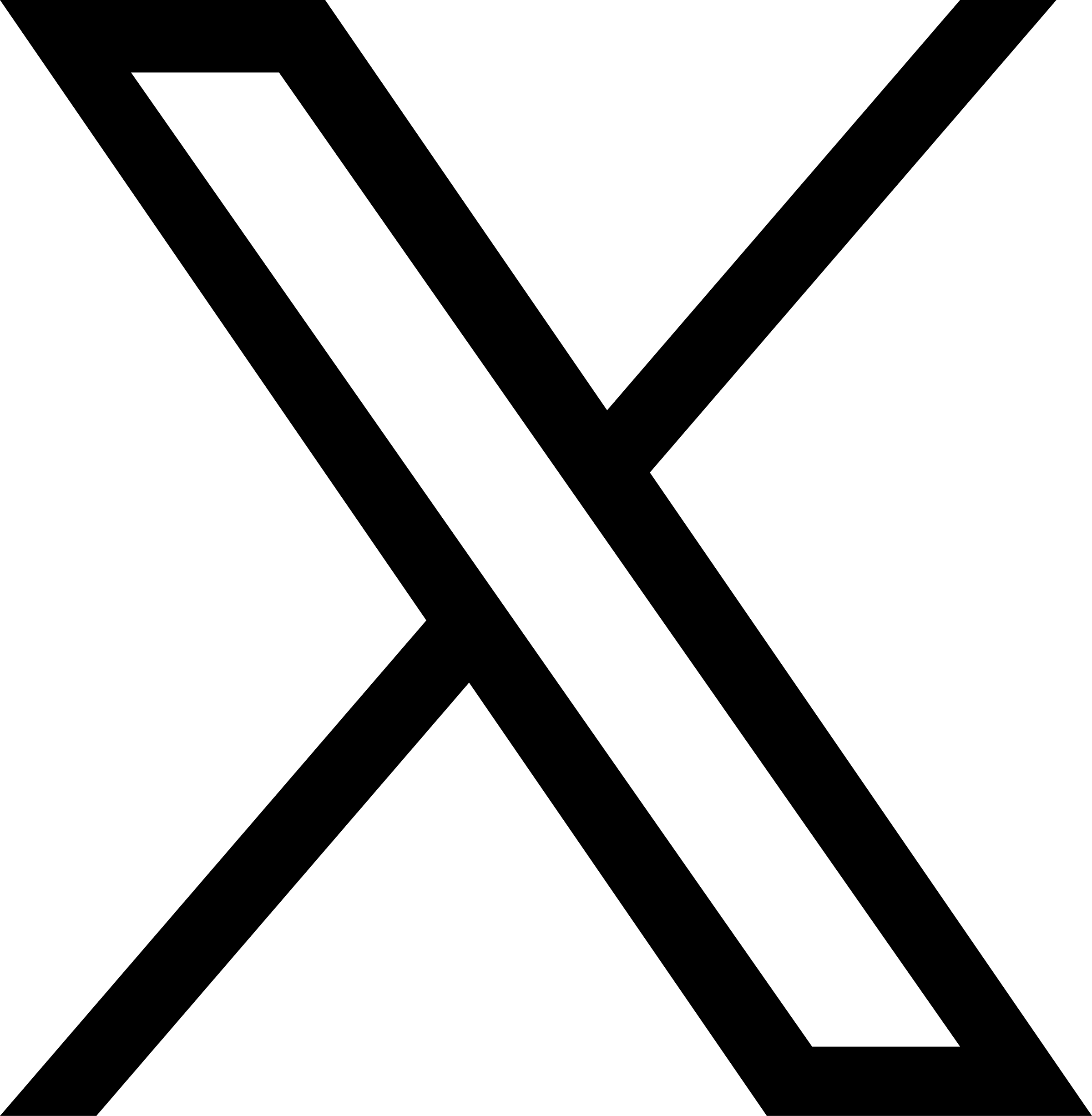
Privacy e cookie
Realizzato con software OJS curato e mantenuto da 4Science.
Homepage di Isoladipasqua.